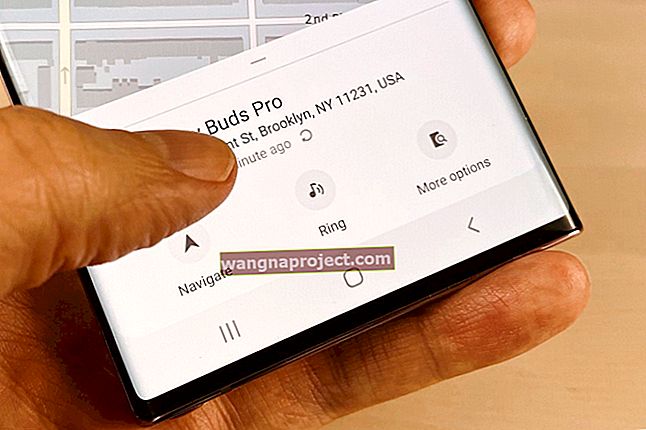Rozmowy telefoniczne są tak podstawową funkcją smartfonów - lub dowolnego telefonu komórkowego - że prawdopodobnie nie zastanawiamy się nad nimi. Przychodzi wezwanie, odbierasz i to wszystko.
Istnieje jednak wiele sytuacji, w których normalny proces odbierania telefonu może nie być wygodny, bezpieczny lub nawet niemożliwy.
Załóżmy, że biegasz na siłowni i nie chcesz wyciągać iPhone'a z kieszeni podczas korzystania ze słuchawek. A może prowadzisz samochód i chcesz, aby iPhone automatycznie odbierał połączenie (i oczywiście łączył Cię z urządzeniem głośnomówiącym).
ZWIĄZANE Z:
- 12 świetnych iOS 12 porad i wskazówek, o których nie wiedziałeś
- Problemy z dźwiękiem / głośnością połączeń na telefonie iPhone 8 / iPhone XR / iPhone XS, oto jak to naprawić
- iPhone XS - miesiąc później, szczegółowa recenzja
- Chcesz otrzymać wiadomość o wykryciu przedmiotu na telefonie iPhone XS lub iPhone XR? Ucz się więcej
Niezależnie od przypadku, Apple faktycznie wypiekło przydatną funkcję, która pozwala iPhone'owi z systemem iOS 11 lub nowszym na automatyczne odbieranie połączeń. Podobnie iPhone może natychmiast wysłać wiadomość tekstową z powrotem do dzwoniącego, jeśli jesteś zajęty lub prowadzisz.
Jak korzystać z automatycznej odpowiedzi
Pierwszy mechanizm nazywa się Automatyczna odpowiedź i jest w rzeczywistości funkcją ułatwień dostępu. Można go skonfigurować tak, aby był użyteczny w wielu różnych scenariuszach, zwłaszcza jeśli połączysz go z innymi wbudowanymi funkcjami iOS.
Ustaw iPhone'a na automatyczne odbieranie połączeń

Automatyczna odpowiedź to funkcja systemu iOS Call Audio Routing w ramach ułatwień dostępu. Oto jak go włączyć i skonfigurować.
- Uruchom Ustawienia na swoim iPhonie.
- Stuknij w Ogólne .
- Przejdź do dostępności .
- Znajdź i stuknij w Przekierowywanie połączeń audio .
- Przewiń w dół i dotknij opcji Automatyczne odbieranie połączeń . Upewnij się, że przełącznik jest włączony.
- Dodatkowo możesz ustawić interwał czasowy, aby określić, ile czasu zajmie iPhone'owi odebranie połączenia przychodzącego.
Warto również zauważyć, że w podmenu Call Audio Routing można określić, czy iPhone preferuje akcesorium Bluetooth lub wbudowany głośnik do kierowania połączeń audio.
Jak automatycznie odbierać tylko określone połączenia

Oczywiście możesz nie chcieć automatycznie odbierać każdego przychodzącego połączenia. Przychodzą na myśl osoby dzwoniące jako spam lub inne rodzaje automatycznych połączeń telefonicznych.
Na szczęście istnieje kilka sposobów na utworzenie „białej listy” dzwoniących, która będzie automatycznie odbierana podczas korzystania z wbudowanej funkcji Nie przeszkadzać.
Pierwszym jest po prostu skorzystanie z opcji Ulubione w Kontaktach. Po prostu przejdź do Kontaktów, dotknij dowolnej karty kontaktu i wybierz Dodaj do ulubionych. Następnie wykonaj poniższe czynności.
- Uruchom Ustawienia.
- Stuknij w Nie przeszkadzać .
- Możesz ustawić tryb Nie przeszkadzać, aby był włączany ręcznie lub w określonym czasie za pomocą Zaplanowane .
- Stuknij w Zezwalaj na połączenia od .
- Stuknij opcję Ulubione .
- Zamknij aplikację Ustawienia.
Druga metoda również wykorzystuje opcję Nie przeszkadzać, ale omija opcję Ulubione.
- Uruchom Ustawienia.
- Stuknij w Nie przeszkadzać .
- Upewnij się, że opcja Zezwalaj na połączenia od jest wyłączona .
- Zamknij Ustawienia i otwórz Kontakty .
- Stuknij dowolną kartę kontaktu .
- Następnie dotknij Edytuj w prawym górnym rogu.
- Kliknij Dzwonek .
- Upewnij się, że przełącznik obejścia awaryjnego jest włączony.
- Stuknij Gotowe.
Dzięki tej opcji ręcznie wybrane kontakty automatycznie pomijają ustawienie Nie przeszkadzać, gdy jest ono włączone.
Jak korzystać z tekstów automatycznej odpowiedzi

Oczywiście zdarzają się sytuacje, w których nie należy odbierać połączeń - automatycznie lub w inny sposób.
W tych scenariuszach iPhone ma przydatną funkcję, która może automatycznie wysyłać wiadomość tekstową do dzwoniącego, informując ich, że jesteś zajęty, za kierownicą lub w inny sposób niedostępny. Prawdopodobnie zauważyłeś sekcję Wiadomość, która pojawia się nad paskiem „Przesuń, aby odebrać”, gdy przychodzi połączenie.
Po ich dotknięciu zostanie wyświetlone wyskakujące menu z kilkoma wstępnie wybranymi opcjami, takimi jak „Nie mogę teraz rozmawiać” i „Nie mogę rozmawiać, ale w drodze!”.
Dotknij dowolnego z nich, a dzwoniący natychmiast i niestety otrzyma tę konkretną wiadomość tekstową. (Stuknięcie w Niestandardowe pozwoli ci ręcznie napisać tekst do wysłania.)
Jak ustawić niestandardowe teksty automatycznej odpowiedzi

Chociaż trzy domyślne teksty automatycznej odpowiedzi są dobre, możesz chcieć edytować je zgodnie z określonymi okolicznościami lub scenariuszami. Możesz to zrobić w aplikacji Ustawienia.
- Otwórz ustawienia.
- Przewiń w dół i dotknij Telefon .
- Znajdź i stuknij opcję Odpowiedz tekstem .
Tutaj znajdziesz trzy wstępnie ustawione wiadomości tekstowe, które Apple uwzględnił jako domyślne odpowiedzi automatyczne.
Możesz jednak dotknąć dowolnej z tych trzech wiadomości, aby napisać własne teksty automatycznej odpowiedzi.